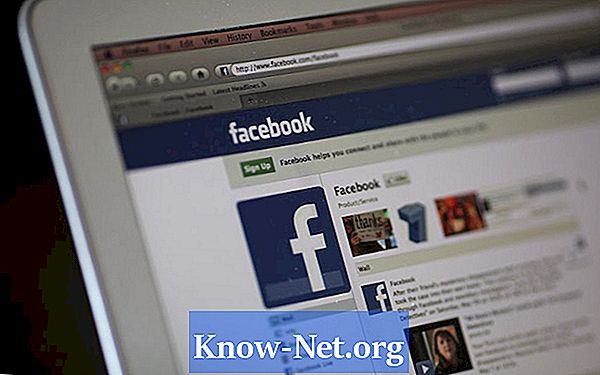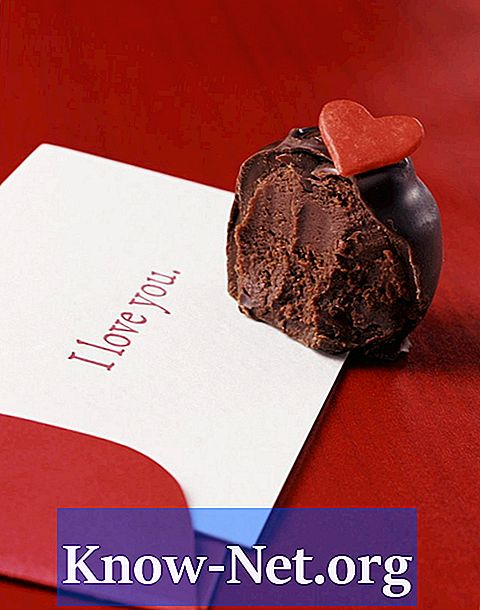![[포토샵 강좌 꿀팁] 10분안에 끝내요! 특정부분 색상 바꾸기 (photoshop color change effect)](https://i.ytimg.com/vi/CwH1a6B3u9s/hqdefault.jpg)
콘텐츠

색상 오버레이는 Photoshop의 이미지 또는 기타 개체에 적용 할 수있는 간단한 효과입니다. 이미지에 색상 레이어를 추가하거나 조작 할 수있는 이미지를 만드는 것입니다. 색상 오버레이 옵션 내에서 채우기 불투명도를 변경하거나 혼합 효과를 정의 할 수 있습니다.
1 단계
Adobe Photoshop을 시작하십시오. 컴퓨터에서 기존 이미지 파일을 엽니 다. 레이어 팔레트에서 이미지는 배경 레이어로 정의되어 있습니다. 이미지에 오버레이 색상을 적용하려면 현재 레이어로 변경하십시오.
2 단계
레이어 팔레트에서 배경 레이어를 마우스 오른쪽 버튼으로 클릭합니다. "배경에서 레이어 ..."를 선택합니다.
3 단계
레이어에 적절한 이름을 지정하고 다른 모든 옵션을 그대로 유지합니다. 이제 이미지가 레이어이며 여기에 효과를 적용 할 수 있습니다.
4 단계
"레이어"메뉴를 선택한 다음 "레이어 스타일"을 선택하고 마지막으로 "색상 오버레이"를 선택합니다.
5 단계
슬라이더를 사용하거나 불투명도 상자에 백분율을 입력하여 색상 오버레이의 불투명도를 줄입니다. 불투명도가 감소하자마자 오버레이로 이미지를보기 시작합니다.
6 단계
드롭 다운 상자에서 혼합 모드를 선택하여 오버레이에 사용되는 혼합 모드 유형을 변경합니다.
7 단계
드롭 다운 상자에서 색상 상자를 클릭하여 오버레이 색상을 변경합니다.